Revit入门教程:快速掌握BIM建模技巧,提升设计效率

在现代建筑设计和工程管理中,BIM(Building Information Modeling,建筑信息模型)技术已经成为行业的标准。作为BIM软件中的佼佼者,Autodesk Revit被广泛应用于建筑、结构、机电等各个专业领域。本文旨在带领初学者快速入门Revit,掌握基本的BIM建模技巧,并在实际项目中提升设计效率。
## 什么是Revit?
Revit是由Autodesk公司开发的一款专为建筑设计、工程和施工(AEC)行业量身定做的三维建筑信息模型软件。它将设计、文档生成和施工模拟集成于一体,使设计团队能够更高效地进行协同工作。
## 为什么选择Revit?
1. **集成化工作环境**:Revit提供了从草图绘制到最终施工图一个连续统一的平台,减少了数据转换的繁琐过程。
2. **多专业协同**:建筑、结构、机械、电气、管道等多个专业可以在同一模型中协同工作,提高沟通效率。
3. **强大的参数化设计**:Revit中的参数化构件使得设计变更更加快捷,同时保证了设计数据的准确性和一致性。
4. **高效的数据管理**:BIM模型不仅包含几何信息,还包含丰富的物理和功能属性,有助于全生命周期管理。
## Revit的基本概念与界面介绍
### 1. 用户界面(UI)
打开Revit,您首先会看到一个整洁的用户界面,主要包括以下几个部分:
- **标题栏**:显示当前文件名称和版本信息。
- **快速访问工具栏**:包含常用命令,如保存、撤销/重做等。
- **功能区(Ribbon)**:按照功能分组的命令选项卡。
- **项目浏览器**:显示项目中的所有视图、族、图纸等。
- **属性面板**:显示当前选中元素或视图的属性。
- **绘图区**:显示当前正在工作或编辑的视图。
### 2. 基本术语
- **族(Family)**:Revit中的所有元素都属于某个族,族是相似元素的集合,可以共享几何特征和参数信息。
- **类型(Type)**:每个族可以有不同类型,不同类型之间通过参数区别。
- **实例(Instance)**:族类型的具体使用场景,每个实例可以有独立的参数设置。
## 快速上手Revit
接下来,我们将通过一个简单的示例项目,逐步讲解Revit的基本操作和建模流程。
### 1. 创建新项目
打开Revit,选择“新建”>“项目”,选择合适的模板(如建筑模板),点击确定。新建项目后,我们可以开始建立项目模型。
### 2. 设置项目单位
在绘图前,先设置合适的项目单位。在功能区中选择“管理”>“项目单位”。根据项目需求调整长度、面积、体积等单位,点击确定。
### 3. 绘制平面图
#### 墙体绘制
在功能区选择“建筑”>“墙”,在绘图区单击并拖动鼠标即可绘制墙体。注意墙体类型和高度可以在属性面板中进行调整。
#### 门窗插入
选择“建筑”>“门”,在平面图中选定墙体位置插入门。同理,选择“建筑”>“窗”,在墙体上插入窗户。如果默认的门窗类型不满足要求,可以加载或创建新的族。
### 4. 创建楼板
选择“建筑”>“楼板”,在绘图区内使用多边形工具勾画出楼板轮廓,完成后点击“勾选”按钮确认。
### 5. 添加屋顶
选择“建筑”>“屋顶”,根据提示选择创建方式(如基于墙边创建或基于草图创建),绘制屋顶轮廓,确认后生成屋顶。
### 6. 创建轴网
选择“建筑”>“轴网”,在平面图中定义建筑轴线,这对于放置结构构件和生成图纸至关重要。
### 7. 生成立面和剖面图
在项目浏览器中,找到立面视图,双击打开。Revit会自动生成基础的立面图。为了查看内部结构,可以在任意视图区选取剖面工具,绘制剖切线,即可生成剖面图。
### 8. 添加注释和标注
在生成的平面图、立面图和剖面图中,选择“注释”>“标注”,在需要的位置添加尺寸标注。同时,可以插入标签、文字说明等,以增强图纸的信息传达效果。
## 提升设计效率的技巧
### 1. 利用快捷键
Revit提供了丰富的快捷键组合,可以大幅提高工作效率。例如:
- **Ctrl + S**:保存
- **Ctrl + Z**:撤销
- **AL**:对齐
- **MM**:移动
在日常操作中,熟练运用快捷键可以显著提升工作速度。
### 2. 使用工作集
在多人协作项目中,工作集功能允许多个用户同时编辑同一个Revit文件。通过工作集管理不同区域或专业模块,避免冲突,提高协同效率。
### 3. 自定义族和类型
根据项目需求,自定义族和类型可以使模型更加精准和灵活。通过“创建族”,用户可以创建具有独特参数的特殊构件,满足设计的个性化需求。
### 4. 参数化设计
利用Revit的参数化功能,可以快速生成多种设计方案。例如,通过修改房间高度参数,整个建筑模型会随之动态调整,无需逐个修改构件。
### 5. 导入导出数据
Revit支持多种数据格式的导入和导出,包括CAD、IFC等。合理利用数据导入导出,可以方便与其他软件协同工作,并提高数据流转效率。
## 小结
通过本文的介绍,相信大家已经对Revit的基本功能和操作有了一定的了解。作为一个强大而灵活的BIM工具,Revit将在未来的建筑设计和工程管理中发挥越来越重要的作用。希望初学者能够多加练习,逐步掌握Revit的各种高级功能,在实际项目中充分发挥其优势,提升设计效率和质量。
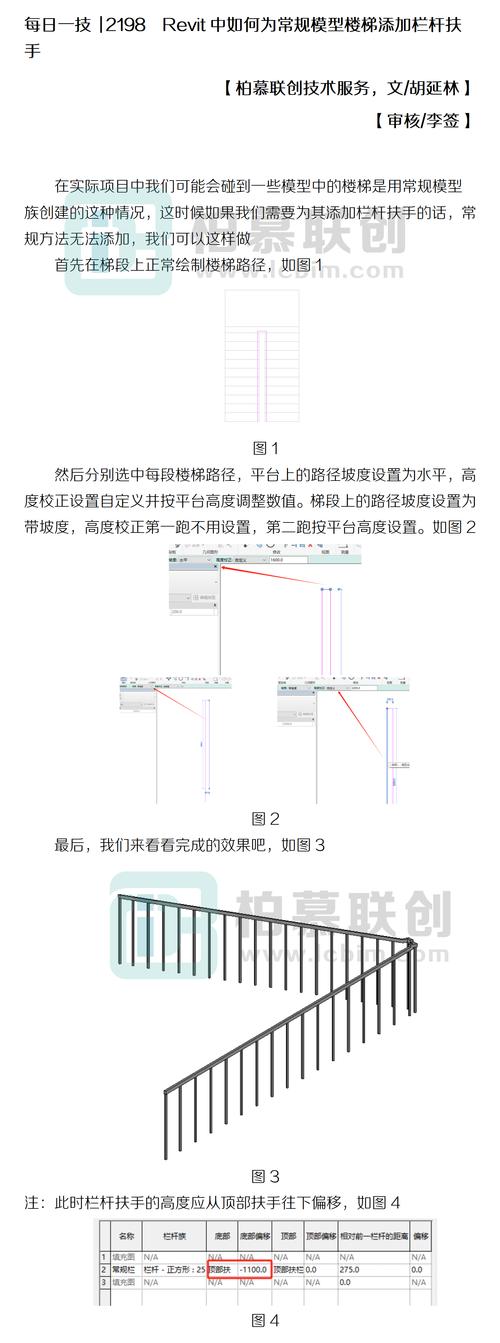
BIM技术的发展日新月异,想要在竞争激烈的AEC行业中脱颖而出,不仅需要掌握软件工具,更需要不断学习和创新。愿每位设计师都能在BIM的大潮中乘风破浪,创造出更多优质的建筑作品。
BIM技术是未来的趋势,学习、了解掌握更多BIM前言技术是大势所趋,欢迎更多BIMer加入BIM中文网大家庭(http://www.wanbim.com),一起共同探讨学习BIM技术,了解BIM应用!
相关培训